 如何实现两个文件夹的差异同步?做法其实非常简单
如何实现两个文件夹的差异同步?做法其实非常简单
如何实现两个文件夹的差异同步?在日常的工作以及学习过程中,除了某些公共资料外,任何文件都有自己的权限。对文件进行分类并严格控制权限有利于防止文件泄露,这一点在金融、法律或拥有核心技术的企业中显得尤为重要。然而大到不同设备小到文件夹当中,如果能够实现差异同步就能很大的提升效率。那么,有什么方法能够实现两个文件夹的差异同步呢?请不要担心,下面小编就为大家分享一种操作简单的方法,请大家接着往下看吧。

差异同步在学术上的统称增量备份,是指在一次全备份或上一次增量备份后,以后每次的备份只需备份与前一次相比增加或者被修改的文件。这就意味着,第一次增量备份的对象是进行全备后所产生的增加和修改的文件;第二次增量备份的对象是进行第一次增量备份后所产生的增加和修改的文件,如此类推。这种备份方式最显著的优点就是:没有重复的备份数据,因此备份的数据量不大,备份所需的时间很短。
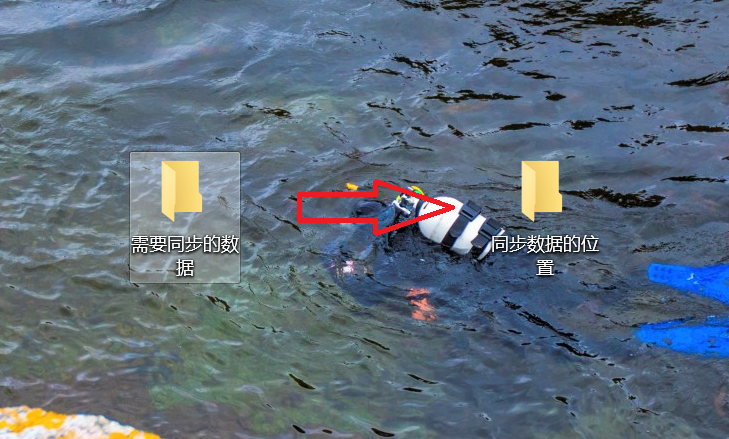
而想要实现差异同步,除了手动复制以外(文件数量较少时),最好的方法便是通过专业备份软件来完成了。所以,这里小编给大家安利一款国产的软件:Disksync,以下是具体的操作方法:
首先,我们可以从官网或者其它靠谱的渠道获取“Disksync”软件,双击安装并直接打开。需要做的是新建一个备份的任务,也就是在软件的主界面当中,依次设置:需要备份文件所在的目录、需要备份文件传输的方式、需要备份文件保存的目录等。
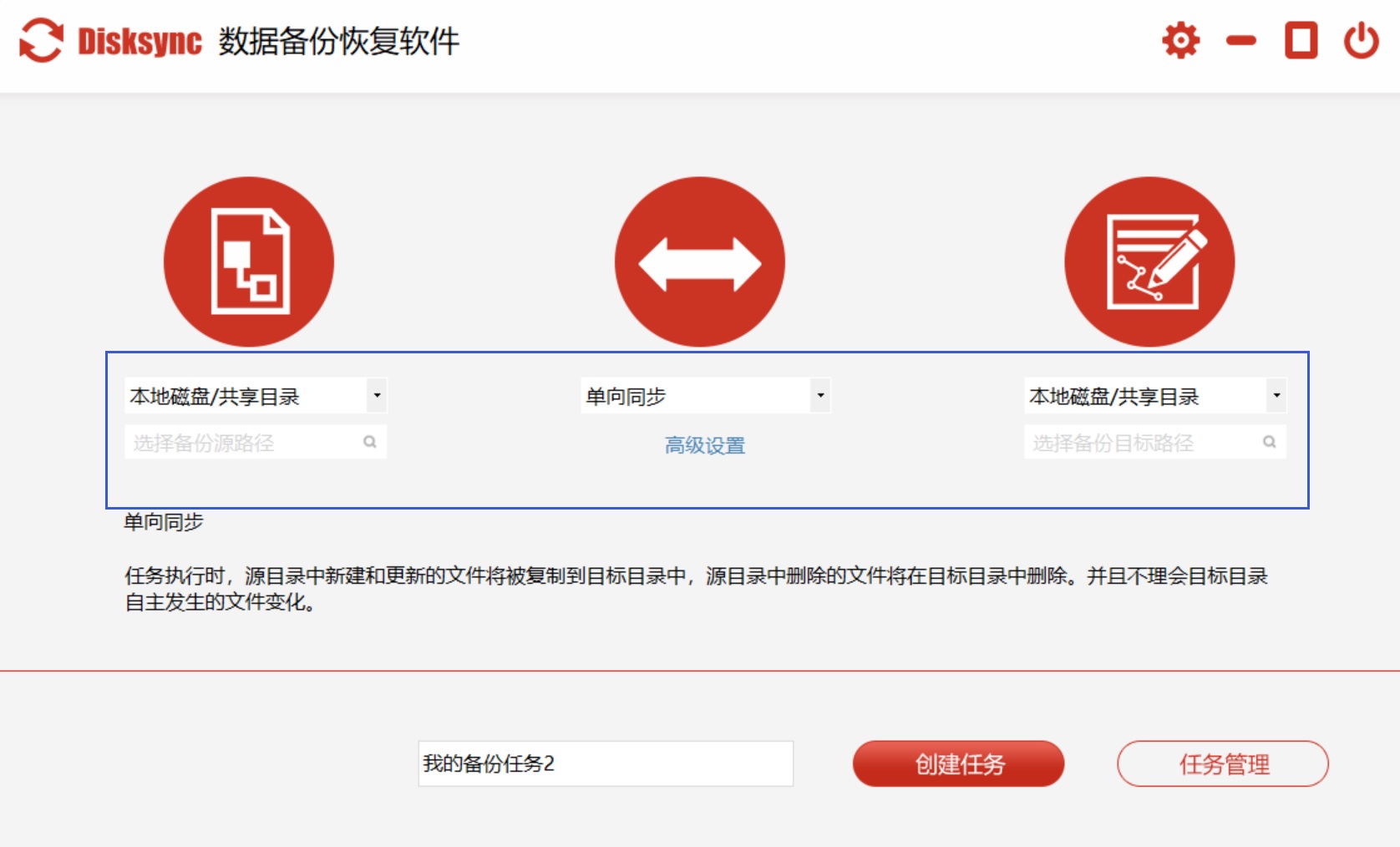
需要注意的是,想要实现两个文件夹文件的差异同步,需要在文件传输方式上,选择“增量备份”选项。另外,想要实现“定时自动备份”,还需要在软件界面中间的“高级设置”当中,勾选具体的时间等。
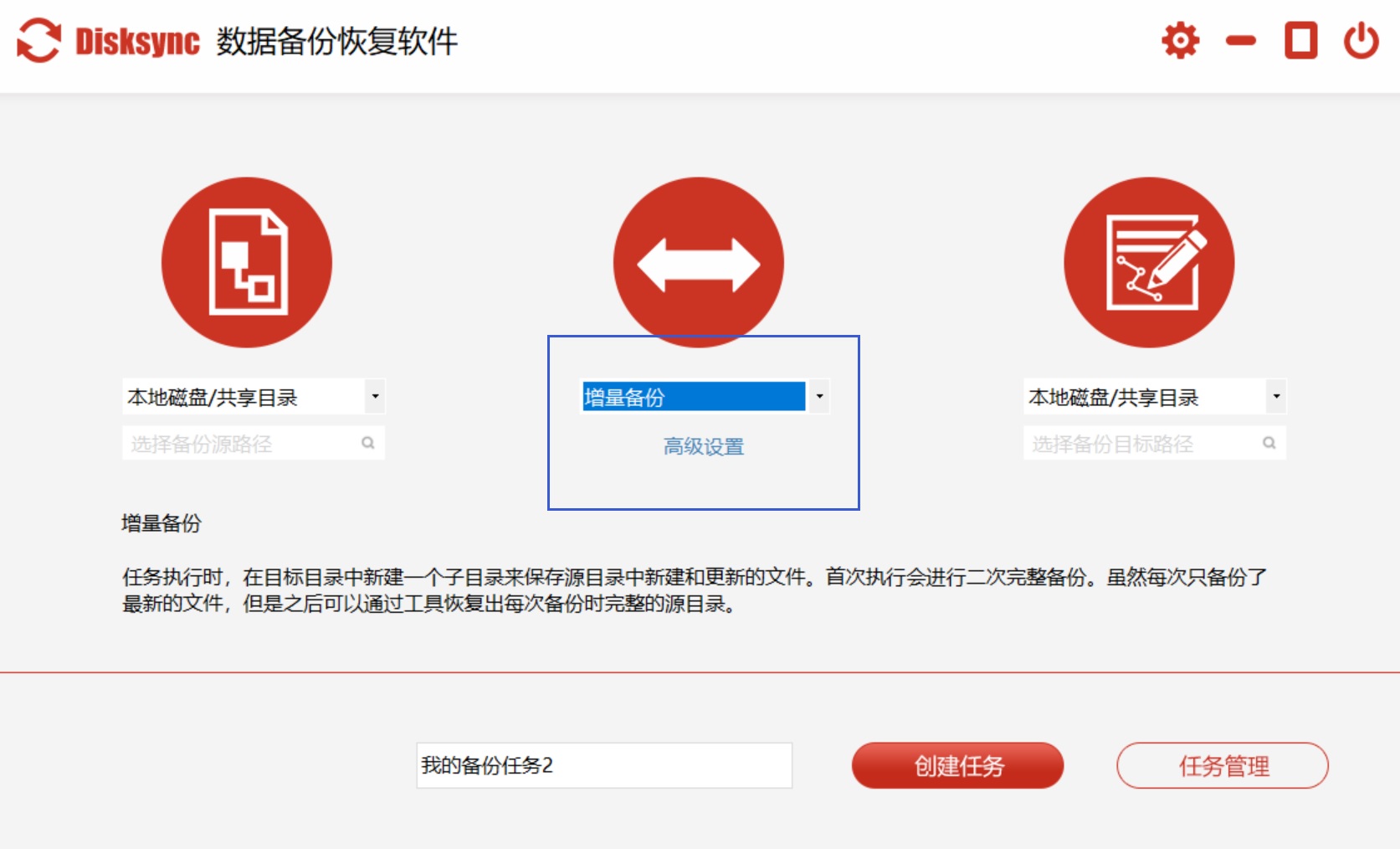
然后,备份任务新建完成之后,点击“创建任务”,直接进入到了“任务管理”的界面。在确认好没有其它设置需求的前提之下,点击软件右侧的“开始备份”按钮即可实现电脑上数据的备份了。
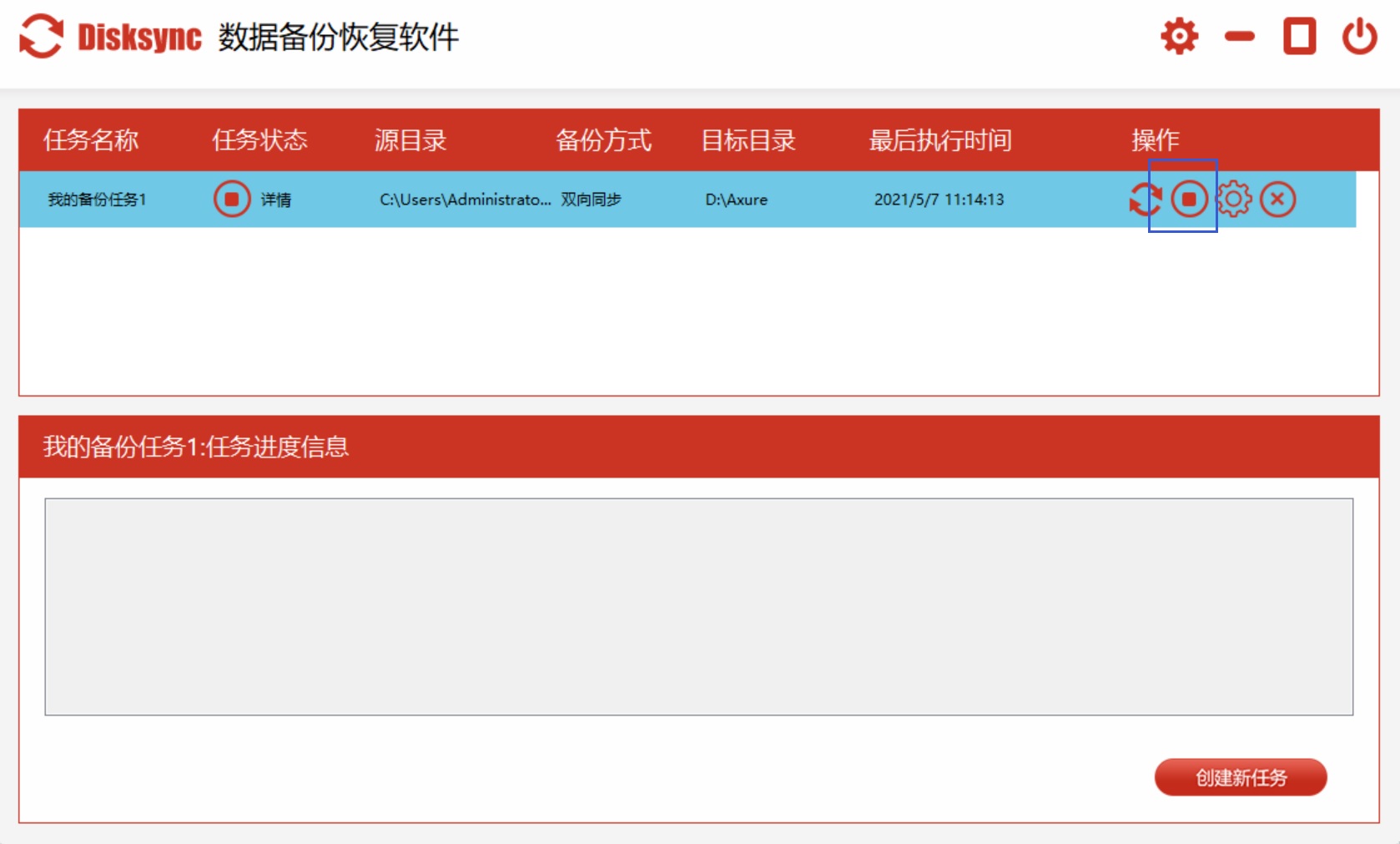
以上就是小编为大家分享的一种两个文件夹差异同步的操作方法了,如果您在日常的工作以及学习过程中也有类似的需求,不妨参照上述方法手动试试看。温馨提示:如果您在使用Disksync这款软件的时候遇到问题,请及时与我们联系,祝您文件差异同步成功。


